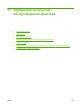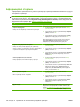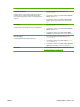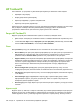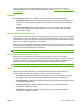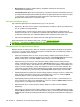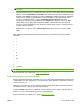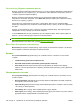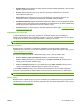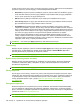HP LaserJet M2727 MFP Series - User Guide
Інформаційні сторінки
Інформаційні сторінки містяться у пам'яті принтера. Ці сторінки допомагають визначити та усунути
несправності принтера.
ПРИМІТКА. Якщо під час установки мова пристрою була встановлена неправильно, ви можете
встановити мову вручну, щоб інформаційні сторінки друкувались однією з підтримуваних мов.
Зміна мови за допомогою меню System setup (Налаштування системи) панелі керування або
вбудованого веб-сервера. Див.
Панель керування на сторінці 9.
Опис сторінки Друк сторінки
Сторінка конфігурації
Показує поточні параметри та властивості принтера.
1. На панелі керування принтером натисніть Setup
(Налаштування).
2. За допомогою кнопок зі стрілками виберіть Reports
(Звіти) і натисніть OK.
3. За допомогою кнопок зі стрілками виберіть Config
report (Звіт конфігурації) і потім натисніть OK.
Буде надрукована ще одна сторінка. На цій сторінці в
розділі Fax Settings (Параметри факсу) міститься
інформація про налаштування факсу
пристрою.
Сторінка стану витратних матеріалів
Показує час експлуатації картриджу HP, приблизну
кількість сторінок, які залишились, кількість надрукованих
сторінок та інші відомості про витратні матеріали.
1. На панелі керування принтера натисніть Setup
(Налаштування).
2. За допомогою кнопок зі стрілками виберіть Reports
(Звіти) і натисніть OK.
3. За допомогою кнопок зі стрілками виберіть Supplies
Status (Стан витратних матеріалів), після чого
натисніть OK.
Список шрифтів PCL, PCL 6 або PS
Показує шрифти, які встановлені зараз у пристрої.
1. На панелі керування пристрою натисніть Setup
(Налаштування).
2. За допомогою кнопок зі стрілками виберіть Reports
(Звіти), і потім натисніть OK.
3. За допомогою кнопок зі стрілками виберіть PCL font
list (Список шрифтів PCL), PS font list (Список
шрифтів PS) або PCL6 font list (Список шрифтів
PCL6), і потім натисніть OK.
Демонстраційна сторінка
Містить приклади текстів та графіки.
1. На панелі керування принтером натисніть Setup
(Налаштування).
2. За допомогою кнопок зі стрілками виберіть Reports
(Звіти) і натисніть OK.
3. За допомогою кнопок зі стрілками виберіть Demo
page (Демонстраційна сторінка), після чого
натиснітьOK.
Журнал подій Ви можете видрукувати журнал подій з HP ToolboxFX,
вбудованого веб-сервера або HP Web Jetadmin. Див.
довідку
HP ToolboxFX на сторінці 182, Вбудований веб-
сервер на сторінці 190 або Web Jetadmin Help.
180 Розділ 11 Управління та технічне обслуговування принтера UKWW